רשתות לולאה יכולות לשלב ווידג’טים של Off Canvas. לדוגמה, בחנות מקוונת, אתה יכול ליצור פריט לולאה שמציג מוצר ותיאור מוצר קצר. לאחר מכן תוכל להשתמש בווידג’ט Off Canvas כדי ליצור כפתור מידע נוסף שכאשר לוחצים עליו יציג את התיאור המלא והמחיר.
הוספת ווידג’ט Off Canvas לרשת לולאה
- צור רשת לולאה ותבנית. לפרטים, ראה בניית רשת לולאה. Noteאם רשת הלולאה שלך תציג מוצרים, וודא שסוג התבנית מוגדר למוצרים.

- הוסף תמונה מובלטת לתבנית.
- הוסף כותרת מוצר לתבנית.
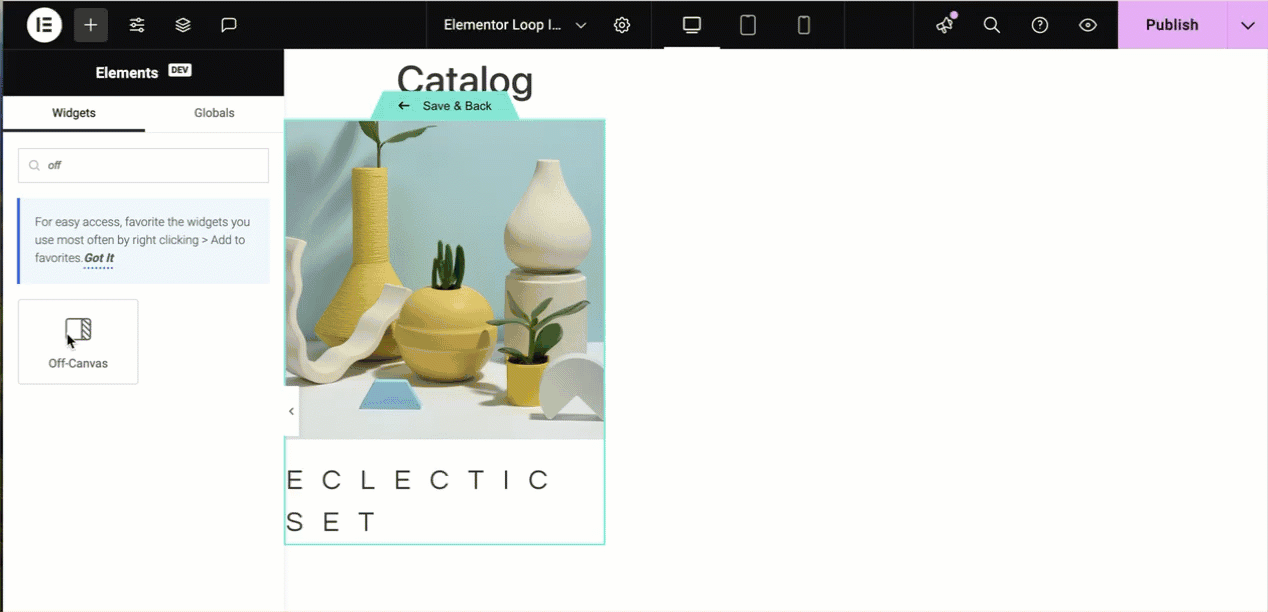
- הוסף ווידג’ט Off Canvas לתבנית.

- הוסף תוכן מוצר לווידג’ט Off Canvas.
- הוסף מחיר מוצר לווידג’ט Off Canvas.
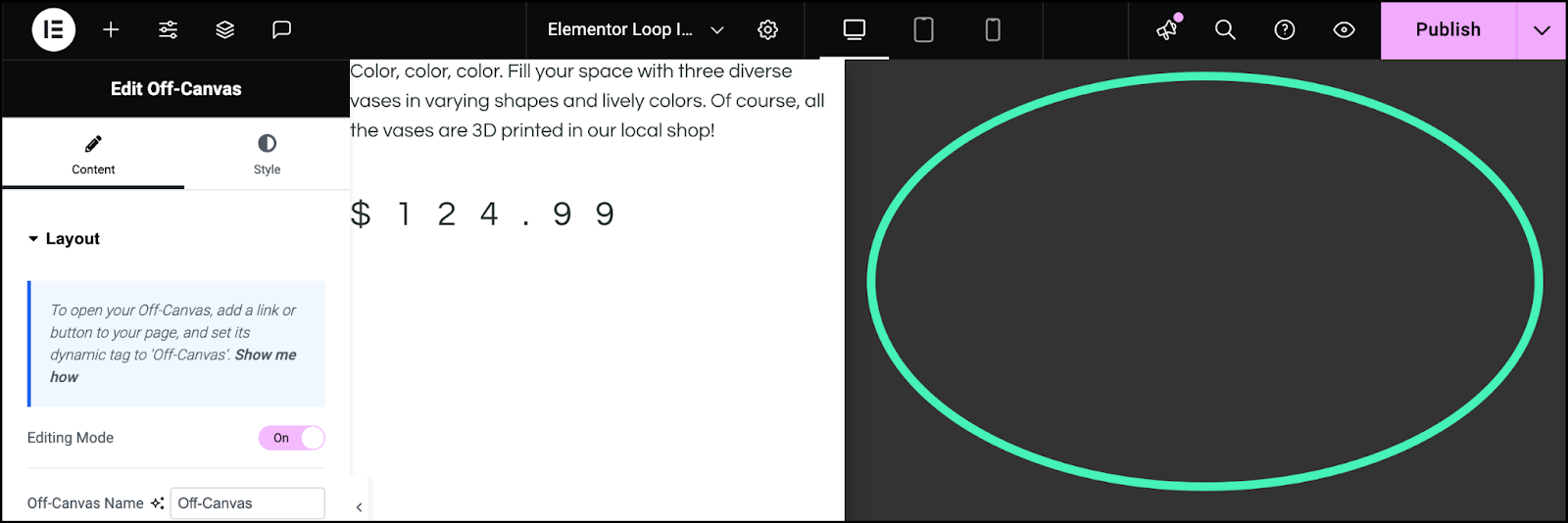
- לחץ על האזור המוצל מימין כדי לגשת לאפשרויות ווידג’ט Off Canvas.
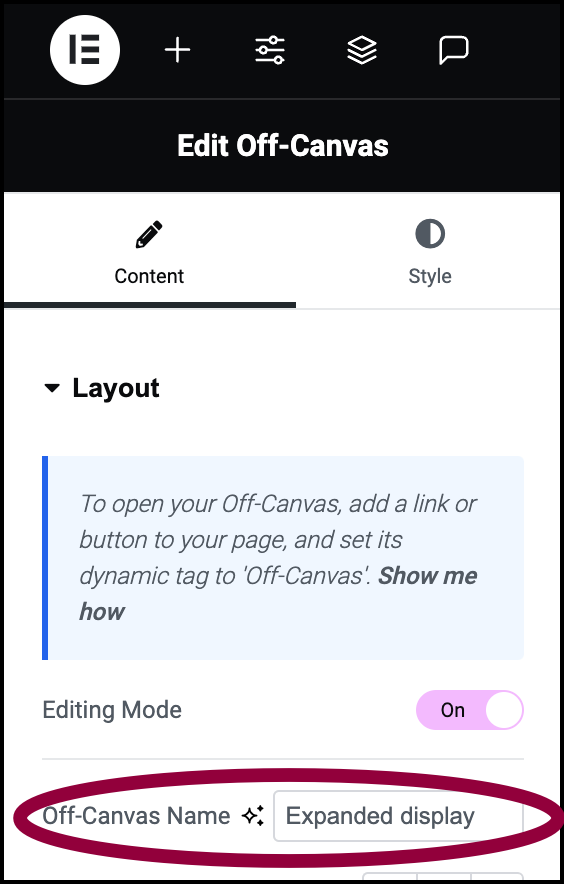
- בתיבת הטקסט שם Off Canvas, הזן תצוגה מורחבת.
יש מספר אפשרויות שאתה יכול לשנות בווידג’ט Off Canvas. לפרטים, ראה ווידג’ט Off Canvas. לדוגמה זו, נשתמש באפשרויות ברירת המחדל.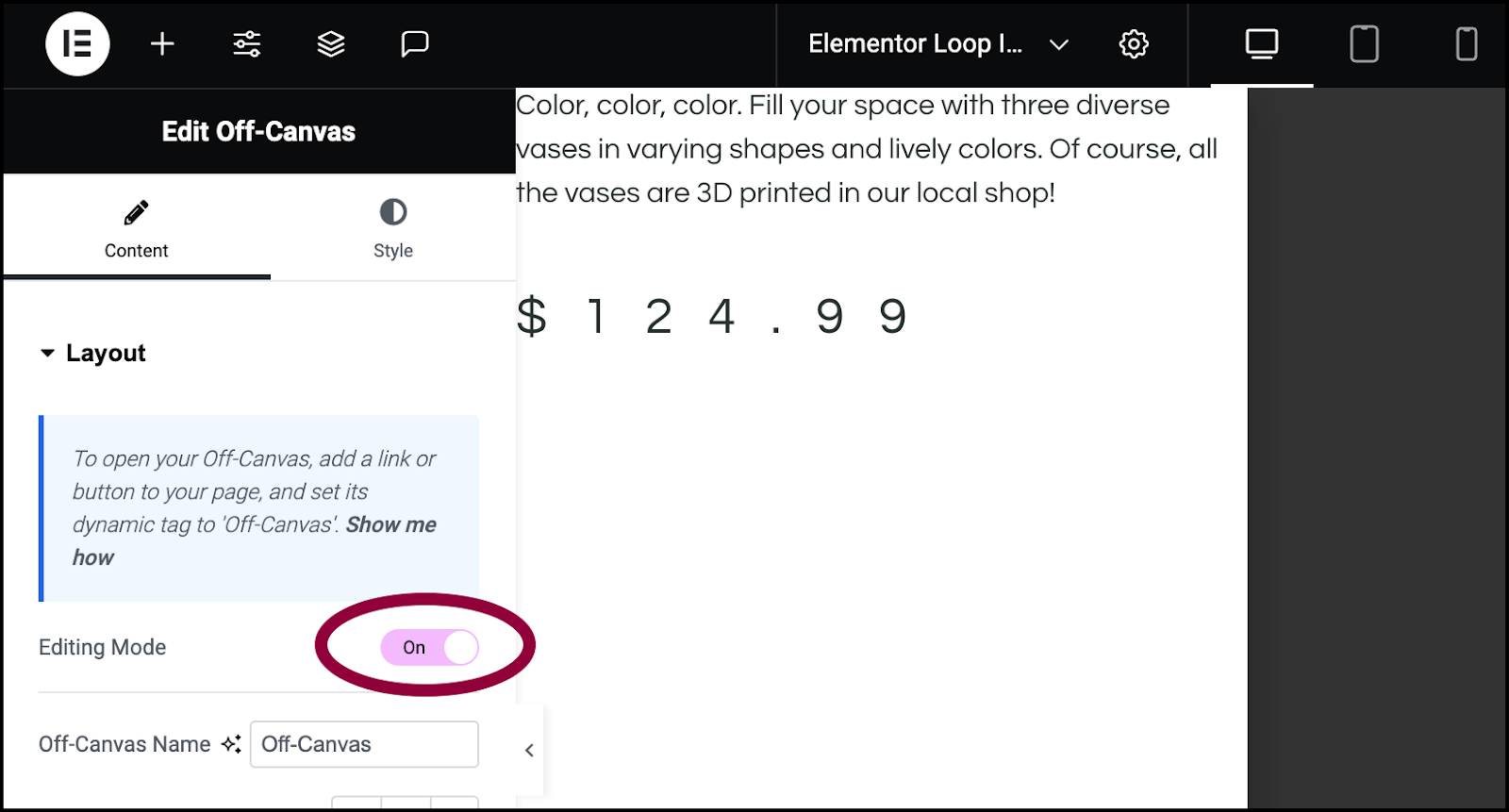
- בפאנל, החלף את מצב עריכה לכבוי.
זה מחזיר אותך למסך העריכה הרגיל.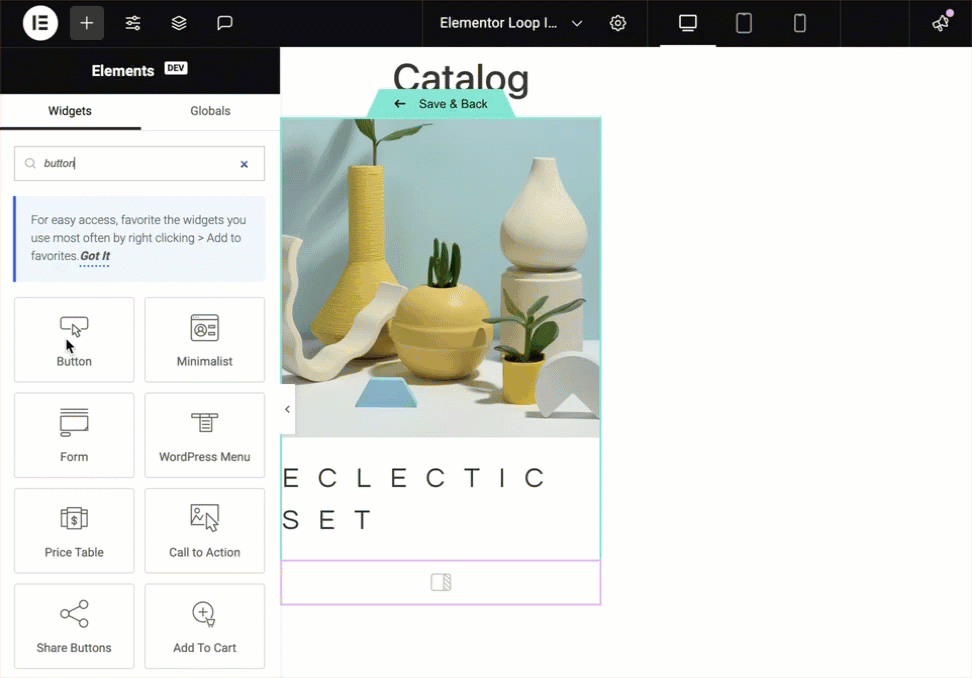
- הוסף ווידג’ט כפתור לרשת הלולאה.
כפתור זה משמש להפעלת ווידג’ט Off Canvas. - בפאנל, שנה את שם הכפתור ללמד עוד.
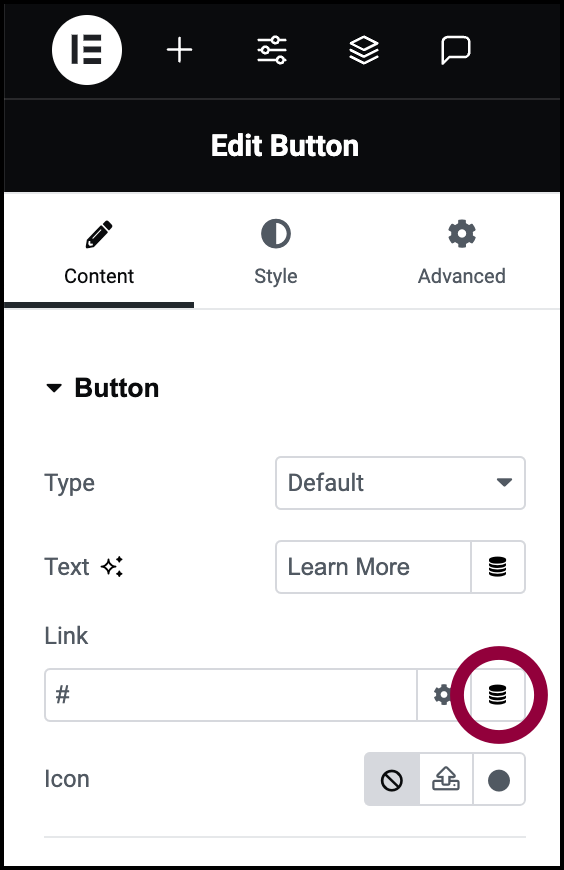
- בשדה קישור, לחץ על סמל התג הדינמי.
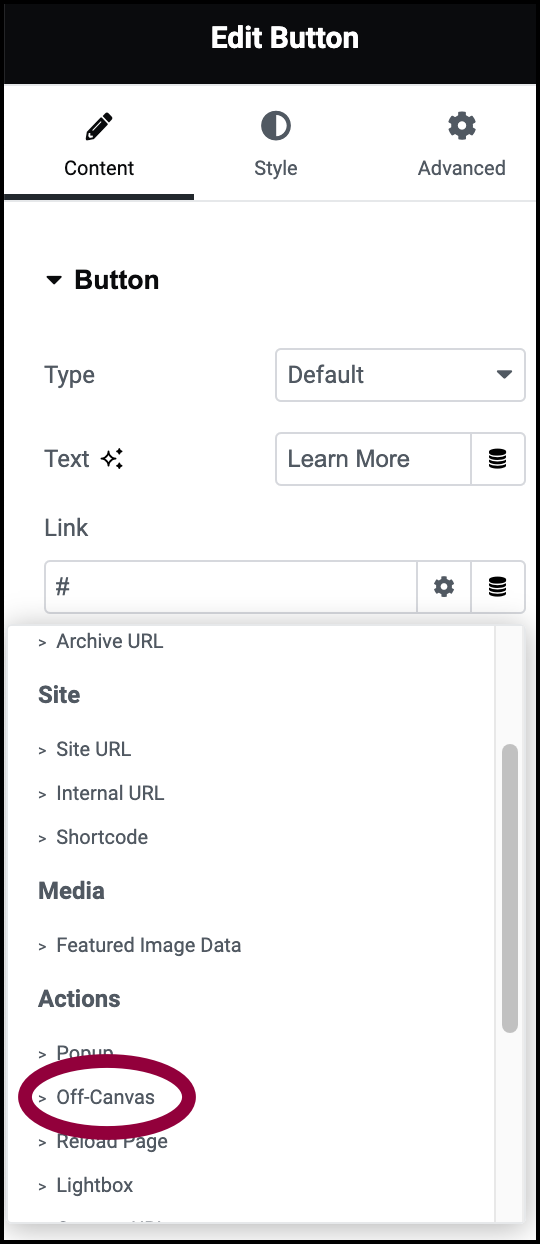
- בחר Off Canvas מהתפריט הנפתח.
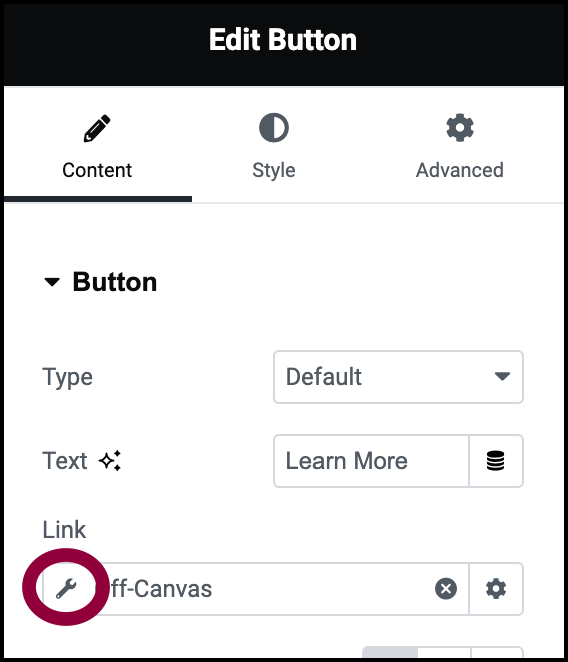
- לחץ על סמל המפתח.
זה פותח את תיבת האפשרויות.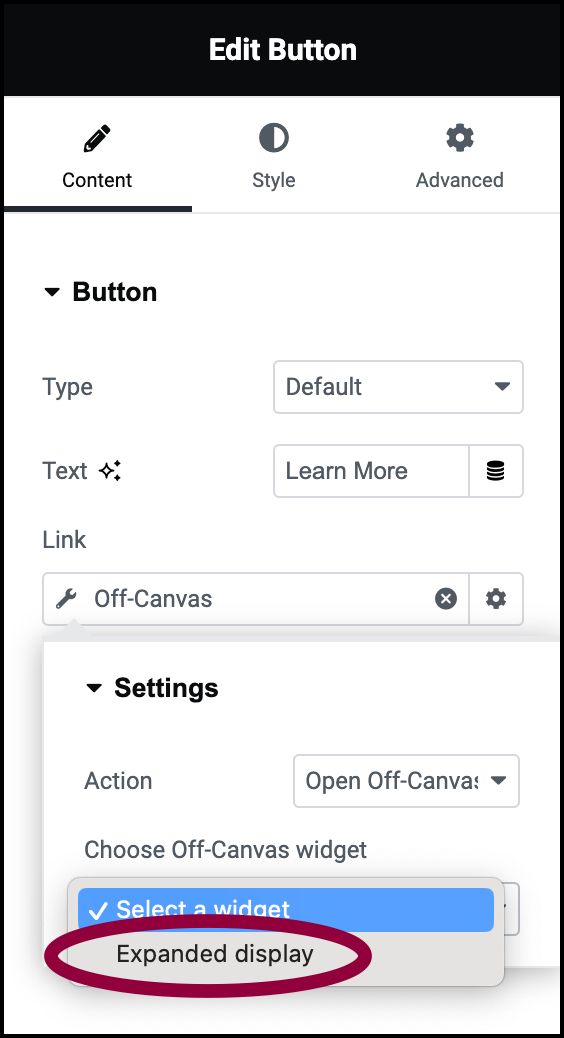
- בחר את הווידג’ט מהתפריט הנפתח. בדוגמה זו, שם הווידג’ט הוא Off Canvas.
- בקנבס, לחץ על שמור וחזור.
רשת הלולאה מציגה כעת תמונות מובלטות, תמונות מוצרים וכפתור למד עוד שכאשר לוחצים עליו, חושף תיאור מוצר ומחיר.

